

インストール方法
ホームページからダウンロード後、下図のアイコン(.exeファイル)をダブルクリックして実行してください。
インストールが開始されます。その後は画面の指示にしたがってインストールを進めてください。
 KMELight_v1_2_0_Installer.exe
KMELight_v1_2_0_Installer.exe
ダブルクリックすると、下図の画面となります。

使用する言語を選択し、[OK]をクリックします。

通常は、このまま[次へ]を押しインストールを進めてください。
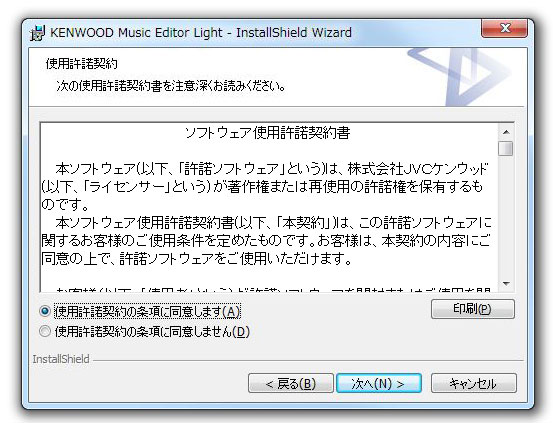
本ソフトウェアについては、「ソフトウェア使用許諾契約書」の内容を承諾していただくことがご使用の条件となっています。
内容をよくご確認の上、同意していただける場合、[次へ]を押しインストールを進めてください。
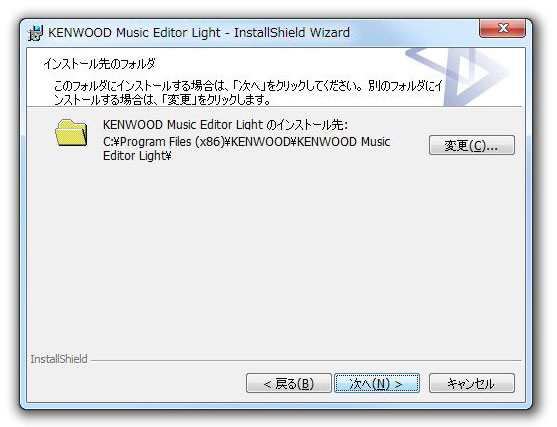
インストールフォルダを変更しない場合はこのまま[次へ]をクリックしてください。
別のフォルダにインストールする場合は、[変更]をクリックして、インストールフォルダを選択し、[次へ]をクリックしてください。
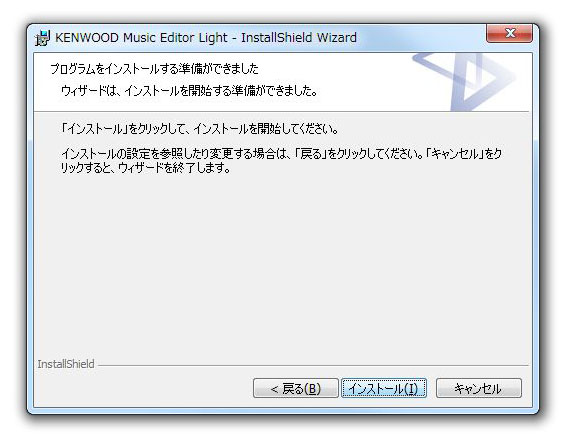
[インストール]をクリックすると、インストールが開始されます。
インストールが終了するまでしばらくお待ちください。


これで、インストール完了です。
[完了]をクリックしてください。
プログラムの実行
- 楽曲データが保存されているUSBデバイスをパソコンに接続します。
- [スタート]→[プログラム]→[KENWOOD]→[KENWOOD Music Editor Light]の以下をクリックすると、プログラムが起動します。
 KENWOOD Music Editor Light
KENWOOD Music Editor Light
または、デスクトップのKENWOOD Music Editor Lightのアイコンをダブルクリックすると、プログラムが起動します。
